Amazonで購入した の製品にフィードバックを残す場合は、星評価を付けてレビューを書くことができます。これにより、その商品を購入する可能性のある他の人に情報が提供されます。
ここでは、購入した商品に対して Amazon レビューを追加する方法を説明します。また、以前のレビューを編集または削除したい場合に備えて、Amazon でレビューを確認する方法についても説明します。
Amazon にレビューを追加する方法
購入後、レビューを残すように求めるメールが頻繁に届きます。通常、このメールには、そのために使用できるリンクまたはレビュー ボタンが含まれています。ただし、Amazon.com にアクセスするか、モバイル アプリを使用してフィードバックを残し、レビューを書くこともできます。
ウェブ上でレビューを追加
Amazon.com にアクセスして、アカウントにサインインします。次に、上部のナビゲーションを使用して 注文履歴のリスト に進みます。
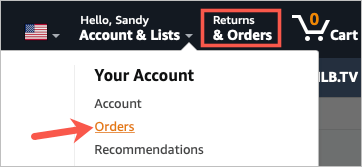
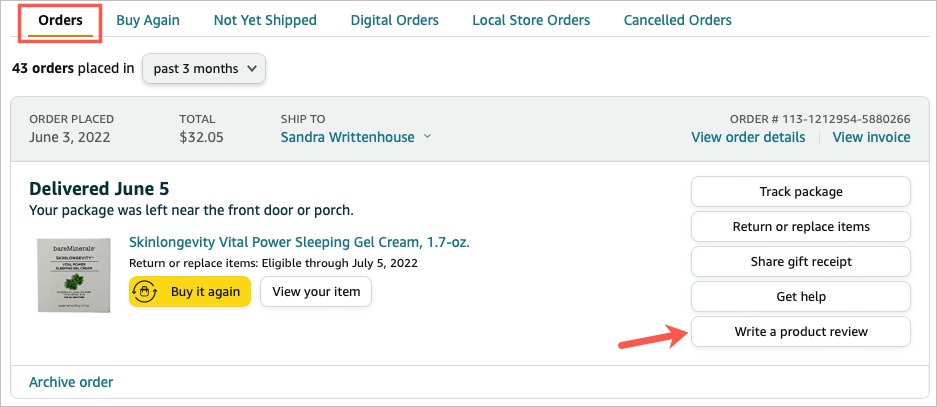
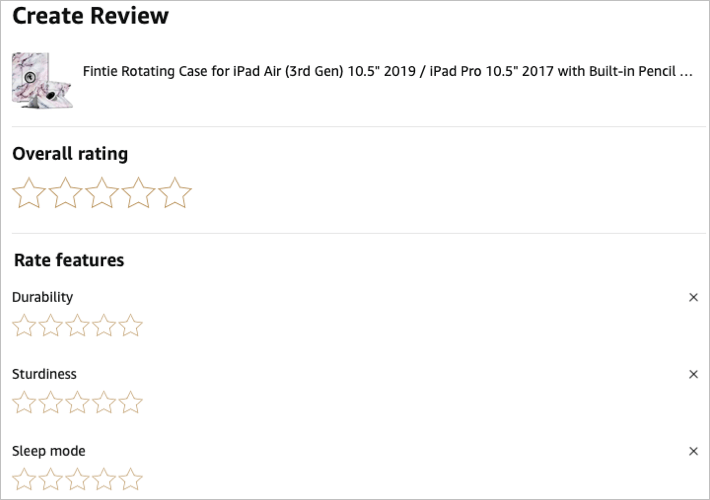
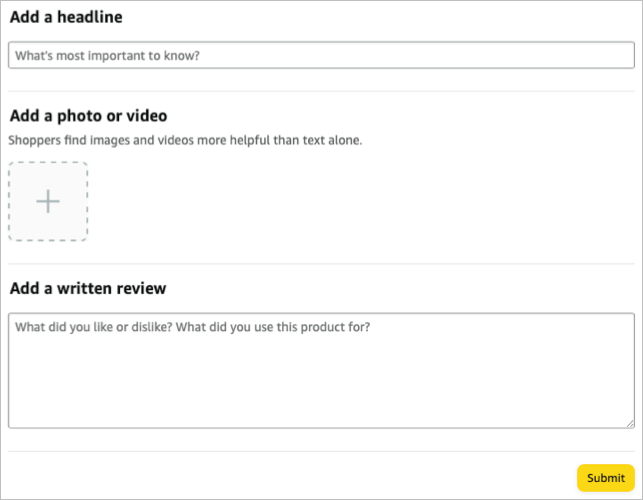
レビューは商品ページにすぐには表示されません。 Amazon はまず 金銭との引き換え、自己宣伝、または誤解を招くものではありません のレビューを保証します。

レビューが承認されると、そのレビューが他の顧客のレビューとともに商品ページに表示されることを通知するメールが届きます。
モバイル アプリでレビューを追加する
Android または iPhone で Amazon モバイル アプリを開き、注文にアクセスして商品を選択します。
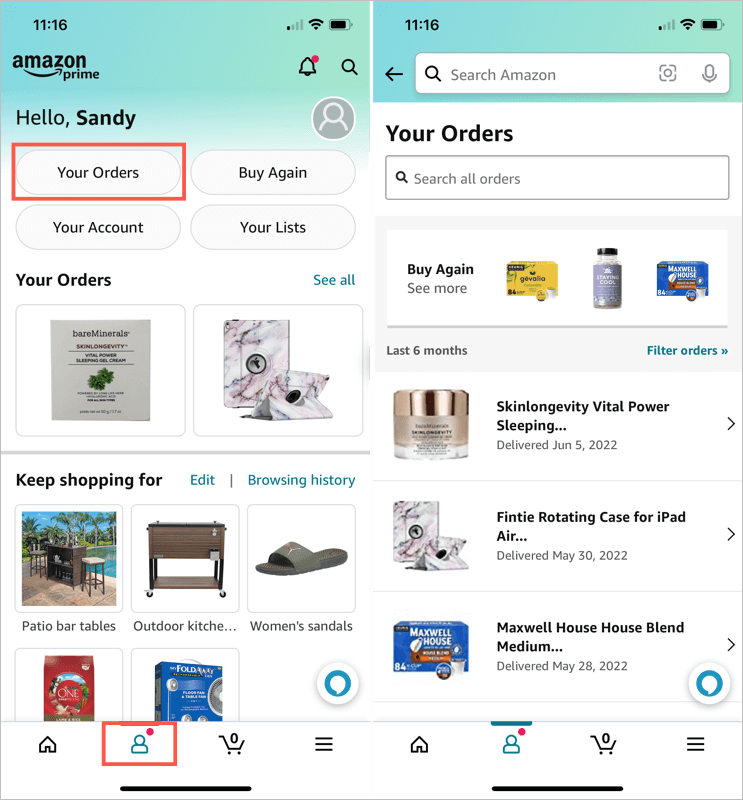
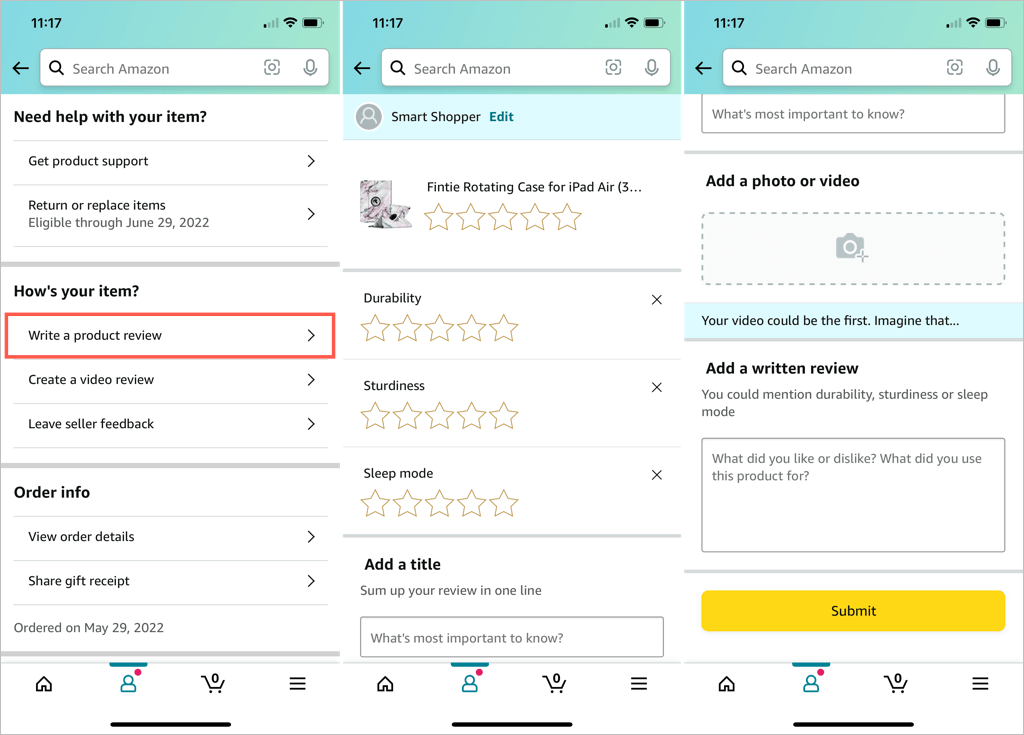
ウェブ上でレビューを送信する場合と同様、レビューが製品に添付されるとメールが届きます。
Amazon でレビューを確認する方法
自分が書いたレビューをもう一度見直したり、編集したりしたいと思うかもしれません。公開プロフィールにアクセスすると、提供したすべての Amazon 製品レビューを確認できます。
ウェブ上のレビューを見る
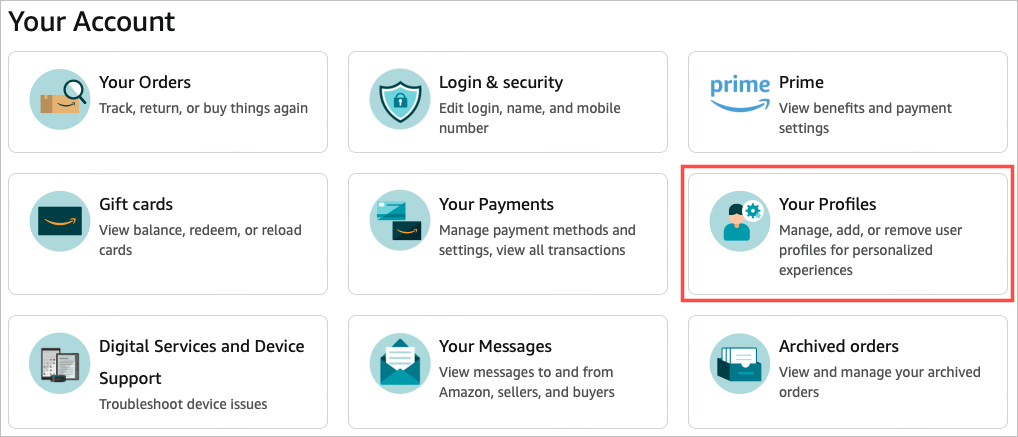
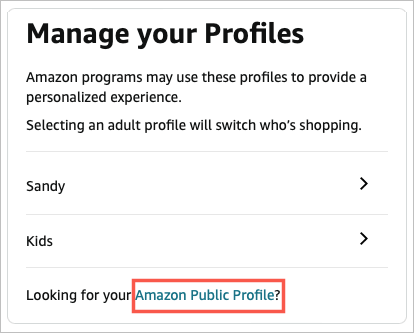
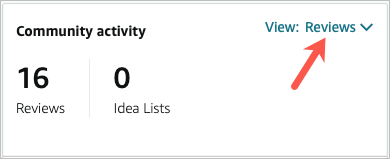
送信したすべてのレビューのリストが表示されます。 完全なレビューを見るを使用してその内容だけを表示することも、レビューした製品を選択して詳細ページを表示することもできます。
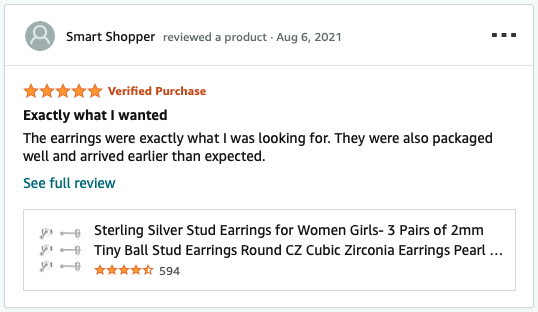
モバイル アプリでレビューを見る
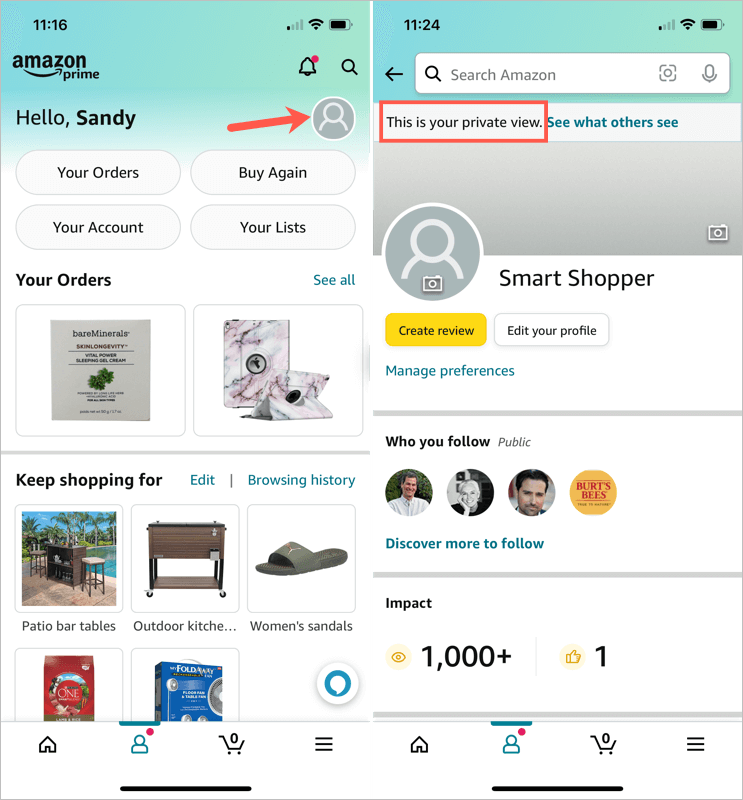
送信されたすべてのレビューが表示されます。 完全なレビューを見るをタップするか、製品を選択して詳細ページを表示できます。
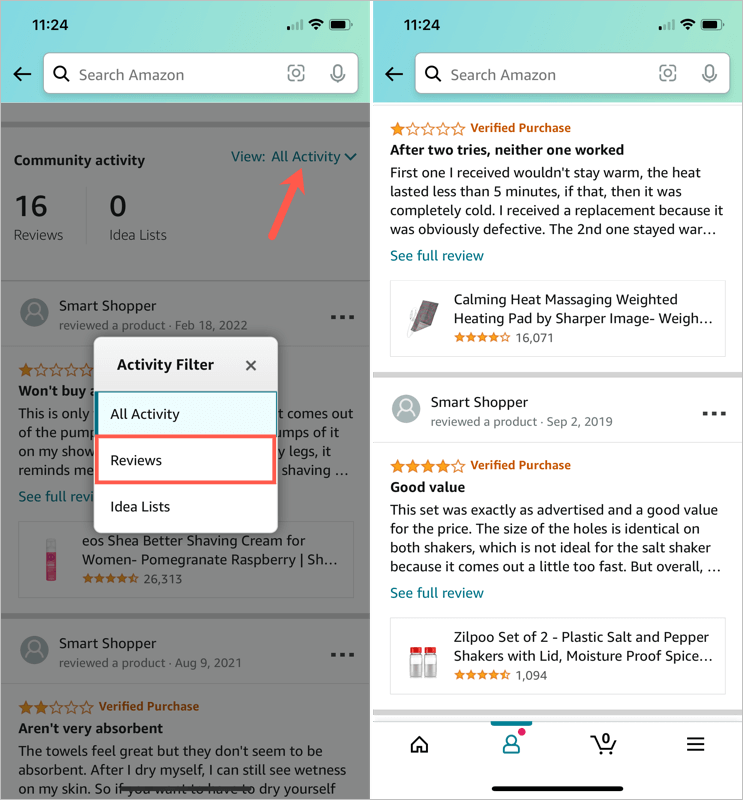
Amazon レビューを編集または削除する方法
もしかしたら、製品に対する肯定的なレビュー を残して気が変わったのかもしれません。あるいは、その逆のことをして否定的なレビューを残し、気が変わったのかもしれません。自分のレビューを簡単に編集または削除できます。.
ウェブ上のレビューを編集または削除する
Amazon.com にサインインしているときに、上記の説明に従って公開プロフィールのレビューにアクセスします。
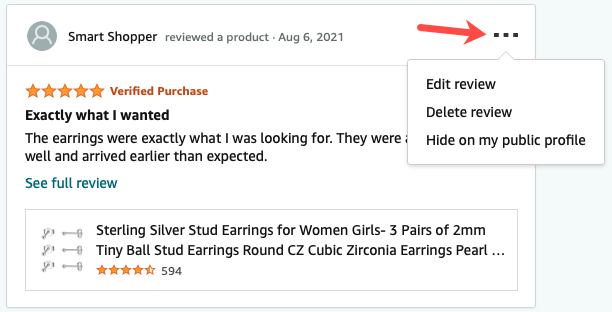
モバイル アプリでレビューを編集または削除する
Amazon モバイル アプリを使用しているときに、前述したようにレビューにアクセスします。
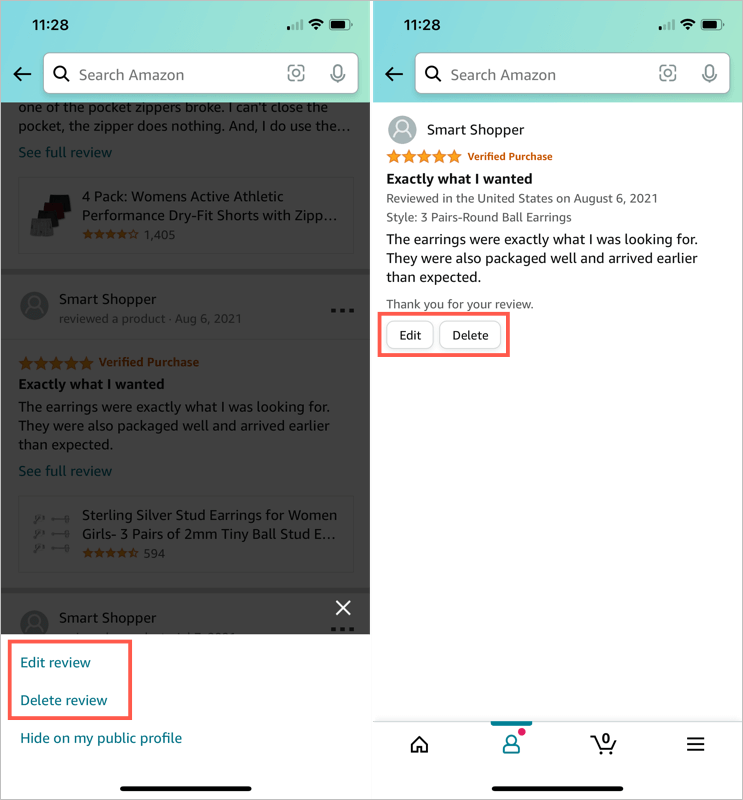
Amazon でレビューを送信するには、単に星を追加するだけでも、写真と書面によるレビューを含めて全力で投稿する場合でも、わずか 1 分しかかかりません。 他の買い物客の役に立ちましょう は堅実かつ正直なレビューです。
Amazonで詐欺に遭わない方法 について知りませんか?
.